win10查看wifi密碼應該如何操作
應用程式介面
管理網路設定
密碼檢視
現在很對電腦都更新為Win10版本,win10有很多新特性,但有不少特性更改後反而不如win7好用了,比如說查找電腦已連接無線的密碼,接下來小編就跟大家講講win10電腦無線網路密碼查看的方法吧。
1、點選桌面右下角Wifi連線圖標,查看Wifi連線狀態。

2、右鍵點選「Windows開始鍵」。

3、在設定選單中,左鍵點選「網路連線」。

4、在」網路連線「視窗中,找到」WLAN「無線網路圖標,並右鍵點擊。

5、在」WLAN「屬性選單中,找到」狀態「選項,並按一下它。

6、在」WLAN狀態「視窗中,找到」無線屬性「選項並點選它。

7、在」XX 無線網路屬性「視窗中,找到」安全性「選項並按一下它。

8、在」XX 無線網路屬性「視窗中,查看」安全性「選項的Wifi詳細信息,預設密碼是密文。
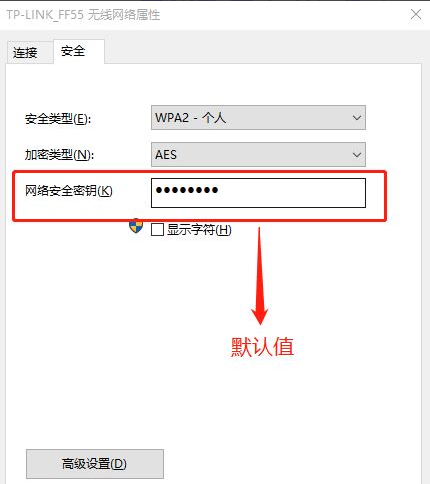
9、在」XX 無線網路屬性「視窗中,按一下」安全性「選項,然後按一下」顯示字元「就可以正常目前連接的Wifi密碼了。

以上內容就是跟大家分享的win10電腦查詢wifi連接密碼的方法了,大家如果一時忘記自己的wifi密碼的話就可以透過這個方法來查看了,希望對大家有幫助。
以上是win10查看wifi密碼應該如何操作的詳細內容。更多資訊請關注PHP中文網其他相關文章!
本網站聲明
本文內容由網友自願投稿,版權歸原作者所有。本站不承擔相應的法律責任。如發現涉嫌抄襲或侵權的內容,請聯絡admin@php.cn

熱AI工具

Undresser.AI Undress
人工智慧驅動的應用程序,用於創建逼真的裸體照片

AI Clothes Remover
用於從照片中去除衣服的線上人工智慧工具。

Undress AI Tool
免費脫衣圖片

Clothoff.io
AI脫衣器

Video Face Swap
使用我們完全免費的人工智慧換臉工具,輕鬆在任何影片中換臉!

熱門文章
<🎜>:種植花園 - 完整的突變指南
3 週前
By DDD
<🎜>:泡泡膠模擬器無窮大 - 如何獲取和使用皇家鑰匙
3 週前
By 尊渡假赌尊渡假赌尊渡假赌
如何修復KB5055612無法在Windows 10中安裝?
3 週前
By DDD
北端:融合系統,解釋
3 週前
By 尊渡假赌尊渡假赌尊渡假赌
Mandragora:巫婆樹的耳語 - 如何解鎖抓鉤
3 週前
By 尊渡假赌尊渡假赌尊渡假赌

熱工具

記事本++7.3.1
好用且免費的程式碼編輯器

SublimeText3漢化版
中文版,非常好用

禪工作室 13.0.1
強大的PHP整合開發環境

Dreamweaver CS6
視覺化網頁開發工具

SublimeText3 Mac版
神級程式碼編輯軟體(SublimeText3)




